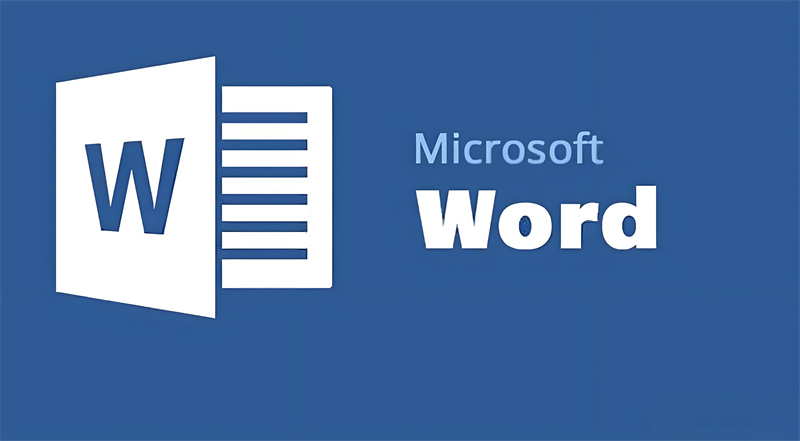
在撰写学术论文、技术文档或商业报告时,“Word目录怎么自动生成”始终是用户关注的核心问题。自动目录不仅能提升文档的专业性,还能大幅节省排版时间。本文结合高频搜索内容与实操案例,从基础操作到进阶技巧全面解析,并提供常见问题解决方案。
自动目录的本质是关联文档结构与目录内容。无论使用哪种方法,均需通过以下两步实现:
1. 标记标题层级:通过“标题样式”或“大纲级别”定义章节的层级关系。
2. 生成并维护目录:基于标记的标题提取目录,并通过“更新域”功能同步内容修改。
步骤:
1. 应用标题样式:选中章节标题(如“1.1 研究背景”),点击【开始】→【样式】→选择“标题1”“标题2”等(支持自定义字体/缩进)。
2. 插入目录:光标定位至文档开头→【引用】→【目录】→选择预置样式或点击【自定义目录】调整显示级别、前导符等。
3. 更新目录:右键点击目录→【更新域】→选择“仅更新页码”或“更新整个目录”。
优势:自动关联标题内容,修改后一键同步,适合长文档。
适用场景:未使用预设标题样式,但需保留层级结构的文档(如书籍、技术手册)。
步骤:
1. 切换大纲视图:【视图】→【大纲视图】→选中标题文本并分配1级、2级等大纲级别。
2. 生成目录:返回【页面视图】→【引用】→【目录】插入自动目录。
3. 动态维护:调整大纲级别后需手动更新目录。
功能亮点:实现章节自动编号与目录联动,适合法律文件、标书等复杂文档。
步骤:
1. 定义多级列表:【开始】→【段落】→【多级列表】→【定义新列表】→将各级别链接到“标题1”“标题2”样式。
2. 应用标题样式:为章节标题分配对应级别。
3. 生成目录:通过【引用】→【目录】插入自动目录,支持自定义编号格式。
1. 目录跳转功能:按住【Ctrl】键点击目录项,可直接跳转到对应章节。
2. 美化目录样式:
- 修改字体/颜色:选中目录→【开始】选项卡调整格式。
- 切换主题:【设计】→【文档格式】选择预设主题。
3. 分节与分页控制:在目录末尾插入【分页符】,避免正文内容与目录重叠。
4. 处理无页码目录:在【自定义目录】对话框中取消勾选“显示页码”,适用于电子文档。
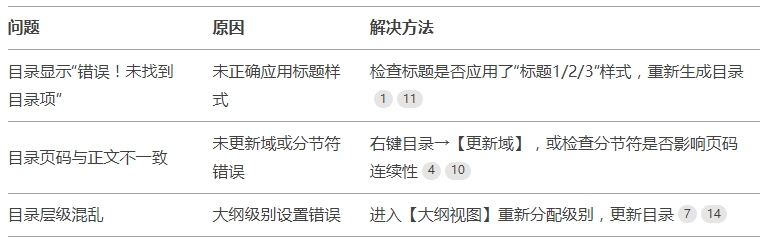
手动目录需逐项输入标题与页码,无法自动更新,仅适用于内容固定的短文档。若需部分自定义,可结合自动目录后手动调整格式(如修改前导符、缩进),但需注意后续更新时会覆盖手动修改。
掌握“Word目录怎么自动生成”不仅能提升排版效率,还能让文档更具专业性。核心要点包括:标准化标题样式、善用更新域功能、灵活选择多级列表。若需进一步优化,可探索目录超链接、样式模板等高级功能。